概要 ▶ Illustratorでフチ文字の隙間を埋める件で、@morimoto_kanako(もりもとかなこ)さんの方法を紹介します。文字の中にある隙間がキチンと埋まり、文字間の隙間だって埋まるアピアランスです。
本ページはプロモーションが含まれている場合があります
本ページはプロモーションが含まれている場合があります
さて、フチ文字の隙間を埋める設定をしていない場合はこんな感じです。

これのフチ文字の隙間を埋める設定は以下の通りです。
「線」のオブジェクトに対して「パスのアウトライン」+「分割」+「中マド」を適用します。
「分割」の項目をダブルクリックしてオプションにて「分割およびアウトライン時に塗りのないアートワークを削除」のチェックを外しておきます。
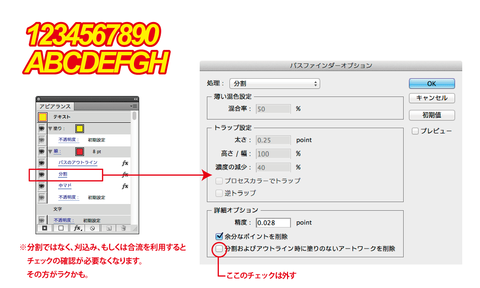
(↑クリックで拡大されます)
これは正解ですね。
文字の中にある隙間がキチンと埋まっていますし、文字間の隙間だって埋まっている。
私が前に記事で書いた「【見た目がワンランクアップ!】フチ文字の隙間を埋めるIllustratorのアピアランステクニック」は実は、最初の要件の「BとC」の間の隙間を埋める件は満たしていませんでした(汗)。

しかし、そう簡単にはいかなかったのです…
さて、このアピアランスなのですが、私が試したときにうまくできなかったのです…。アピアランスパネルは全く同じなのに…。
自分だけかと思いきや他にも…。
むむむ…同じ構造にしても再現しないんだけど…CS5でもやってみるか。
― hamkoさん (@hamko1114) 12月 12, 2012@hamko1114 でしょ?でしょー? スポイトで持ってくると再現するんだけど、まぁっったく同じ構造にしても埋まってくれない
― やも?ゲコリノフさん (@yamo74) 12月 12, 2012@morimoto_kanako @s_bata_tw 私もやってみたんだけどうまくいかないです… twitter.com/akane_neko/sta…
― あかねさん (@akane_neko) 12月 12, 2012@morimoto_kanako 今はじめて見てやってみたんですけど、どーもよくわからんです?中マドとかの設定はそのまま?
― しばやんさん (@s_bata_tw) 12月 12, 2012フチ文字の隙間を埋めるための手順を@morimoto_kanako(もりもとかなこ)さんが作ってくれたので今回はそれを紹介します。(次回以降でできないと思われる原因について紹介します)
ふち文字の隙間を埋めよう(正解の手順編:その1)

※手順の画像はクリックすると拡大されます。
①文字を入力します。
②文字の塗り・線には色を付けず、アピアランスの塗りと線に色を付けます。
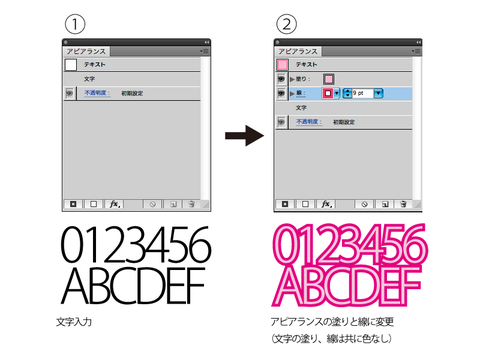
③アピアランスパネルの線を選んだまま、効果→「パス」→「パスのアウトライン」を選択します。
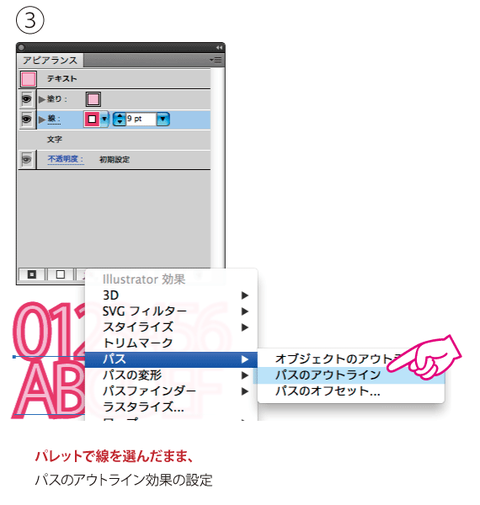
④アピアランスパネルの線を選んだまま、効果→「パスファインダー」→「分割」を選択します。
そのまま続けて、効果→「パスファインダー」→「中マド」を選択します。
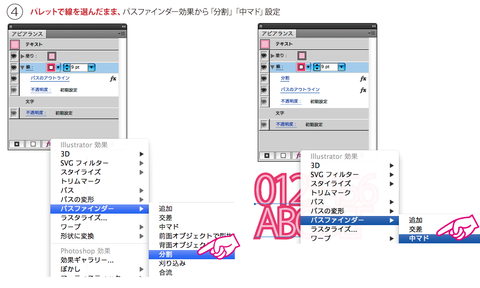
⑤こうなります。
⑥Illustrator CS4・CS5:アピアランスパネルの「分割」「中マド」をドラッグして、「パスのアウトライン」の下へ移動すると完成。
Illustrator CS6:アピアランスパネルの「パスのアウトライン」をドラッグして、「分割」「中マド」の上へ移動すると完成。
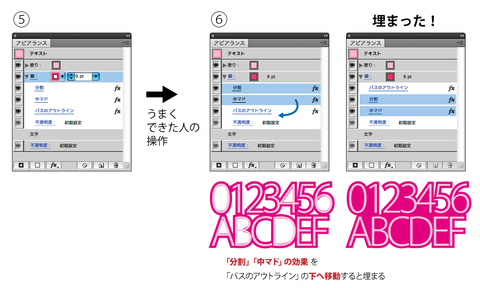
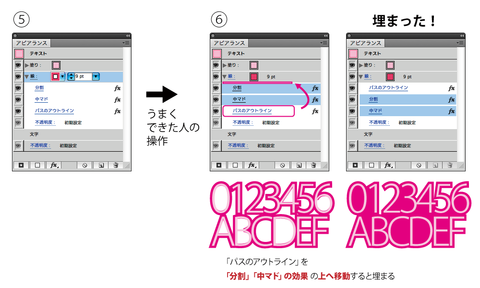
できましたか?
同じようにやってもできなかった方は…次回以降の記事をご覧下さい。(もう1回、正解の手順編がありますが、すぐ書きます)
それでは、よいIllustratorライフを。
続きを書きました。
追記(2012/12/30)
最初に⑥の図は「「分割」「中マド」の効果 を「パスのアウトライン」の下へ移動すると埋まる」として、矢印が『「分割」「中マド」を「パスのアウトライン」の下へ移動』させるイメージとなっていました。しかし、Illustrator CS4・CS5ではこの動作ができるのですが、Illustrator CS6ではこの作業ができないようです。
このため修正を加えました。
@hamko1114(hamko)さん、@higuchidesign(樋口泰行)さん、情報ありがとうございます。
@jdash2000 いま確認しましたが、多分macCS6でも同じ挙動ですね。分割・中マドをアウトラインの下に持って行けませんでした。でもCS5では出来ました。なんなんでしょコレ…(^_^;)
— hamkoさん (@hamko1114) 12月 29, 2012@hamko1114 @jdash2000 ほんとだ。CS5だと出来るけど、CS6だと不透明度の上にアピアランスをドラッグしてもって行けないですね。あとCS6だと「fx」のアイコンをドラッグすると動かしやすいです。
— 樋口泰行さん (@higuchidesign) 12月 29, 2012